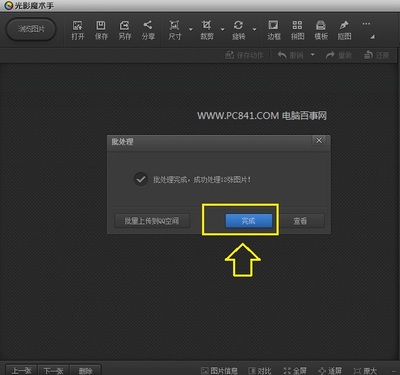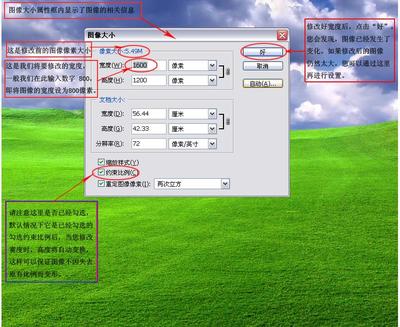在某些时候由于图片的质量大小,导致图片无法上传,无法存储空间不足等情况,今天我们就来说说如何快速所需图片质量大小?
如何缩小图片质量大小?――工具/原料电脑图片如何缩小图片质量大小?――方法/步骤
如何缩小图片质量大小? 1、
启动电脑,用鼠标选择你要缩小的图片文件,单击鼠标右键,选择“属性”
查看文件大小
如何缩小图片质量大小? 2、
现在开始,我们来改变图片的质量大小,让图片质量更小。
如几百KB,同时又不改变图片的尺寸,只改变图片的质量大小。
选择图片,单击鼠标右键,选择“编辑”
如何缩小图片质量大小? 3、
进入“画图”编辑窗口,此工具,系统自带。
如何缩小图片质量大小? 4、
如您启动的不是此工具,那请你选择图片,单击鼠标右键选择“属性”
在属性窗口中打开方式上选择“更改方式”然后选择“画图”选择后单击“确定” “应用” “确定”
如何缩小图片质量大小?_怎么把图片缩小
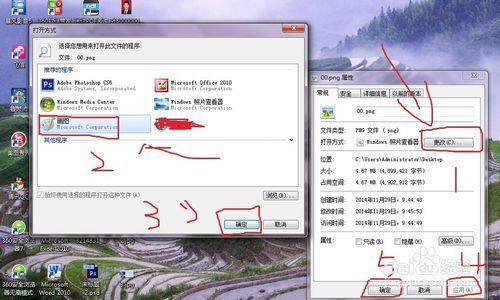
如何缩小图片质量大小? 5、
现在我们继续开始将缩小图片质量,进入画板后,选择“菜单”按钮,然后单击“另存为”
如何缩小图片质量大小? 6、
选择你要保存的图片格式,如我们选择jpeg
如何缩小图片质量大小? 7、
单击“保存”保存文件
如何缩小图片质量大小?_怎么把图片缩小
如何缩小图片质量大小? 8、
选择保存的jpg文件 单击鼠标右键属性,查看文件质量大小。
图片质量大小缩小了。
如何缩小图片质量大小? 9、
最后说明一点,有些图片是压缩过的,通过此方式在缩小图片质量大小,是无效果的,无法改变图片质量大小的,这时候就只能通过缩小图片尺寸来改变图片质量大小。
文件格式说明
gif文件质量小于jpg 文件
jpg文件质量小于png文件
如何缩小图片质量大小?――注意事项注意操作步骤
 爱华网
爱华网